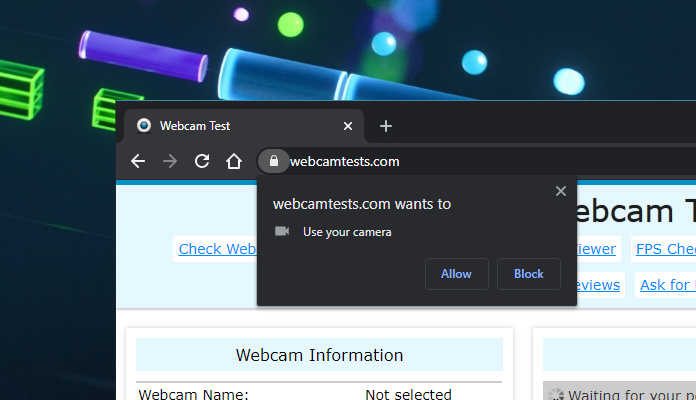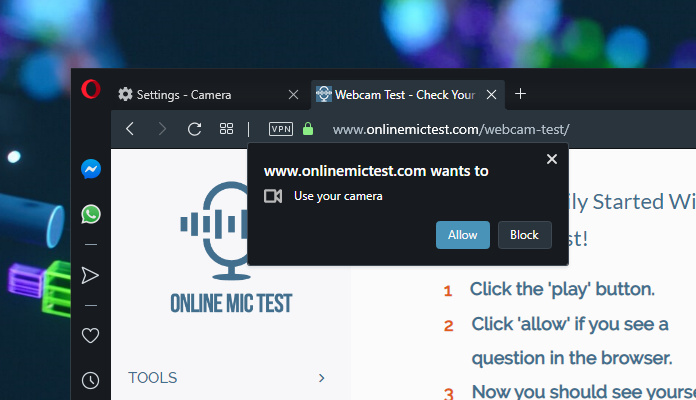
Pada website yang menyediakan layanan yang memerlukan akses kamera/webcam untuk melakukan video call, biasanya pihak website akan meminta izin untuk mengakses kamera pengguna.
Secara default, Opera akan selalu meminta konfirmasi dari pengguna terlebih dahulu sebelum memperbolehkan website menggunakan kamera. Tetapi jika kamu termasuk orang yang mempentingkan privasi, maka ada baiknya kamu memblokir akses ke kamera secara keseluruhan.
Baca juga tutorial Opera lainnya:
- Cara Mematikan Fitur Hardware Acceleration pada Opera
- Cara Mengaktifkan DNS over HTTPS di Opera
- Cara Mematikan Flash pada Opera
- Cara Mematikan Cookie pada Opera
- Cara Meningkatkan Kecepatan ketika Membuka Tab di Opera
- Cara Mematikan Fitur Workspace di Opera
- Cara Menghapus Cookie secara Otomatis ketika Keluar dari Opera
- Cara Cepat Restart Opera tanpa Kehilangan Tab
- Cara Membuka Opera dalam Mode Private
- Cara Mematikan Permintaan Notifikasi Website pada Opera
- Cara Import Data dari Opera ke Microsoft Edge Chromium
Mencegah Opera Mengakses Kamera
- Buka browser Opera.
- Masukan alamat
opera://settings/content/camerapada kolom URL. - Swipe ke kiri pada opsi Ask before accessing untuk mematikan kamera secara keseluruhan.
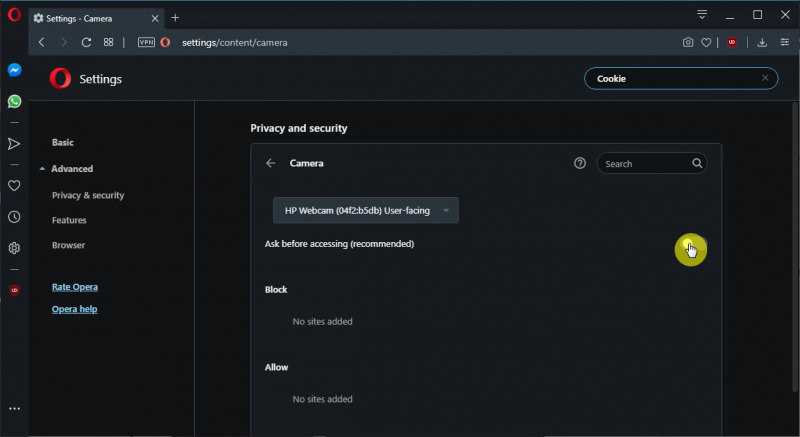
- Done.
Dengan begitu maka Opera tidak akan lagi menampilkan permintaan untuk mengakses kamera. Kamu bisa mengikuti langkah-langkah yang sama jika ingin mengaktifkannya kembali.